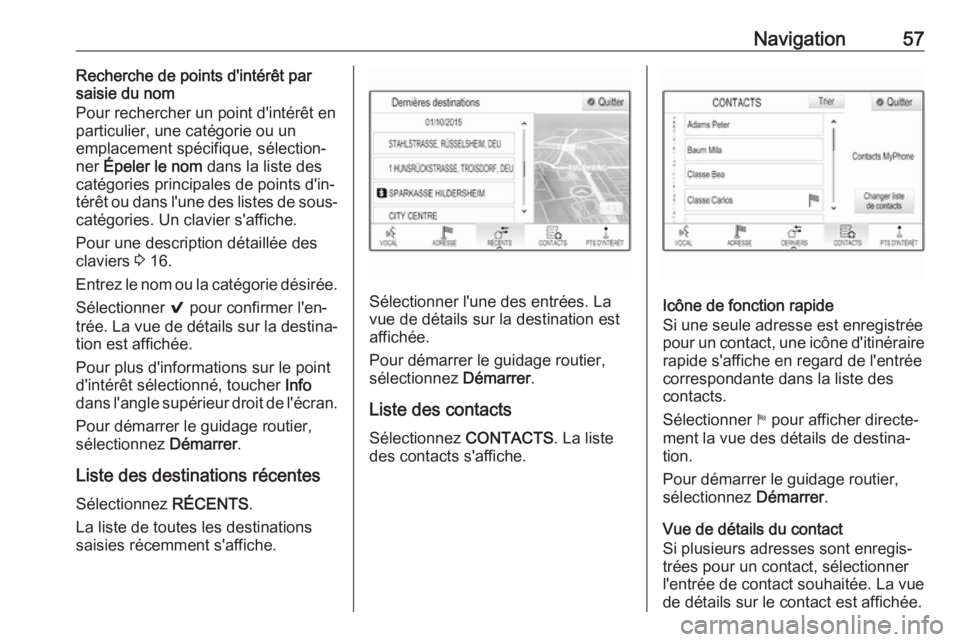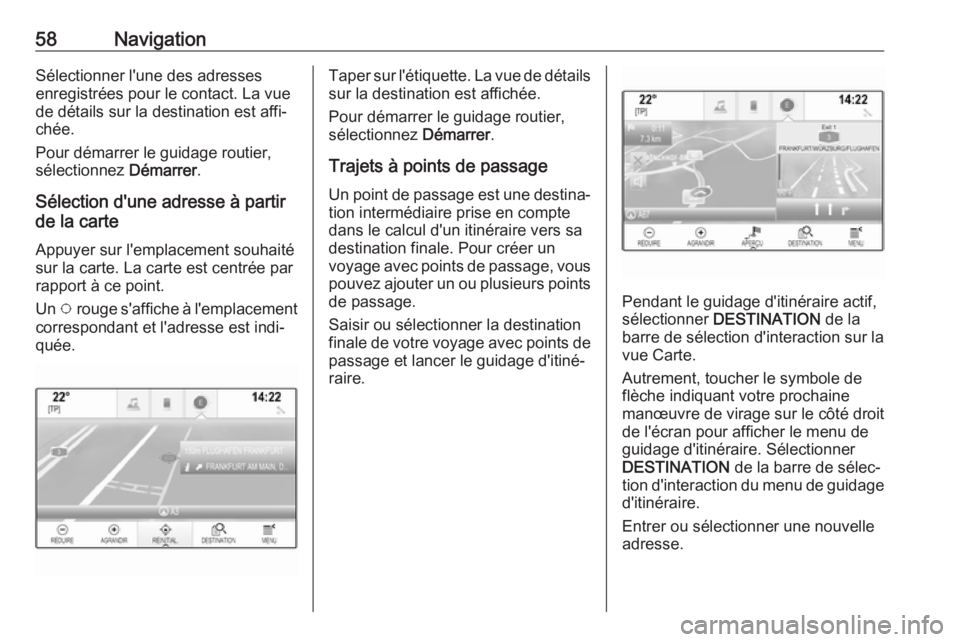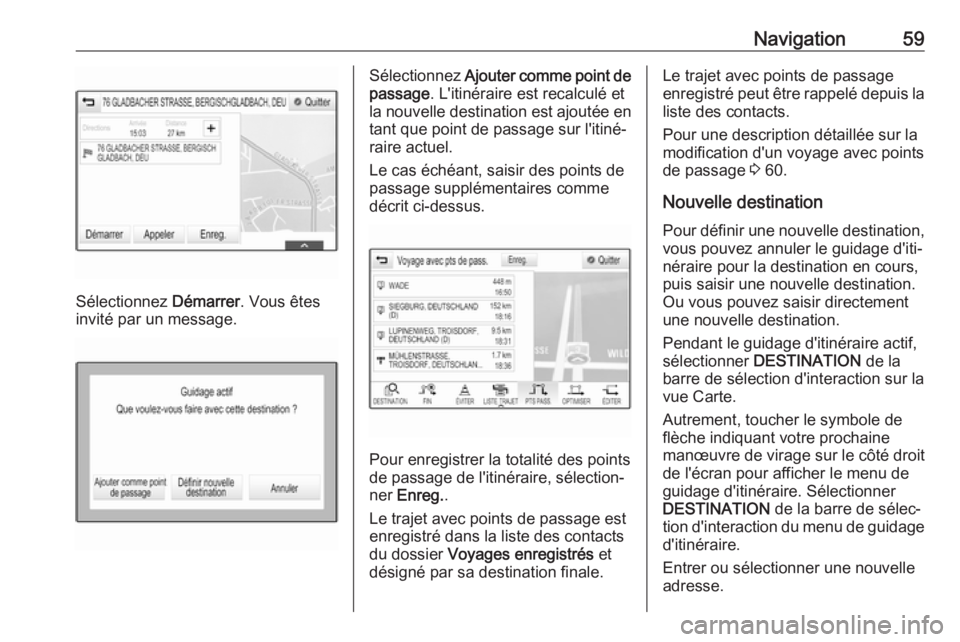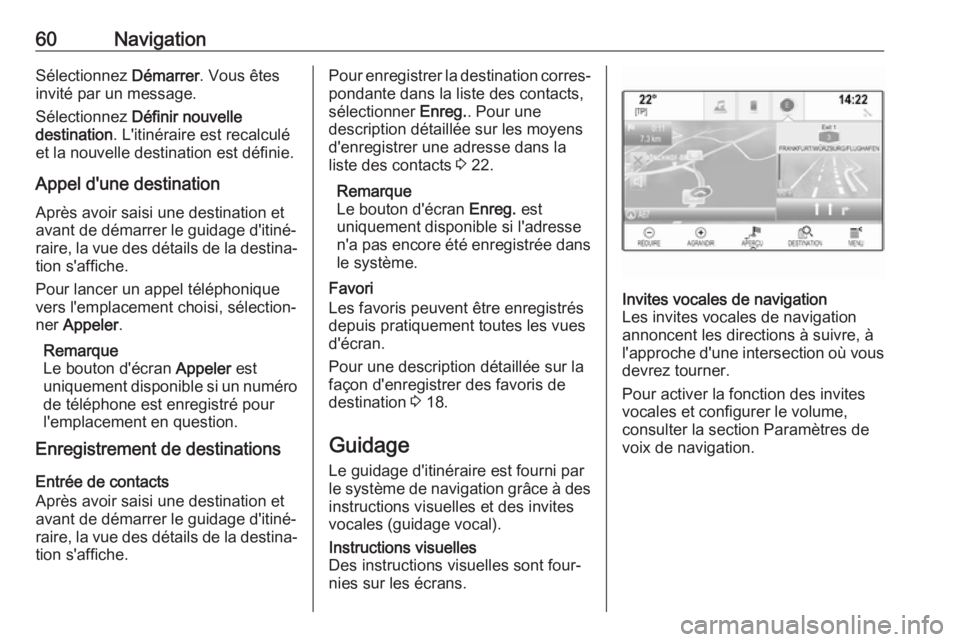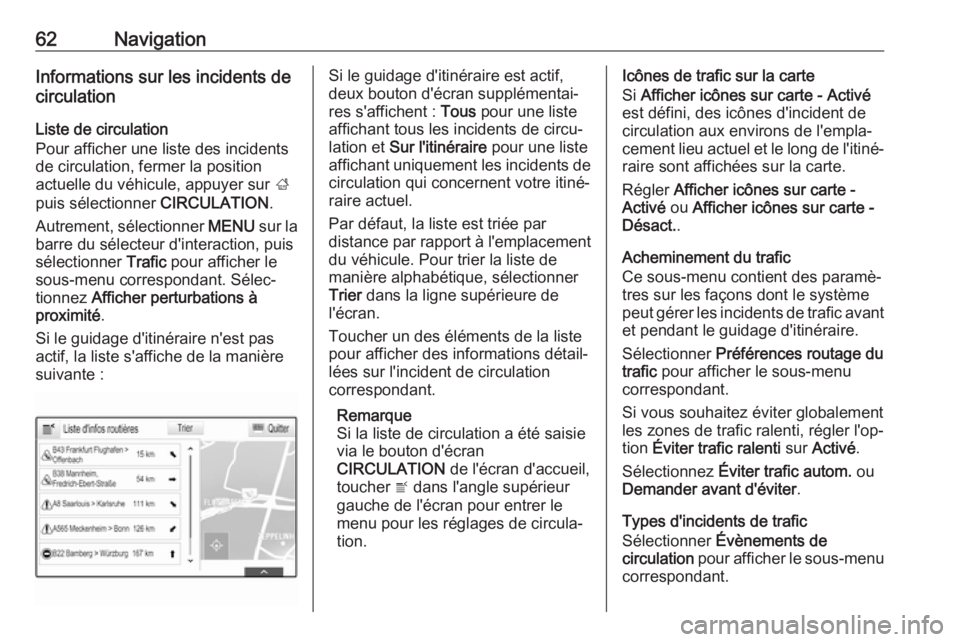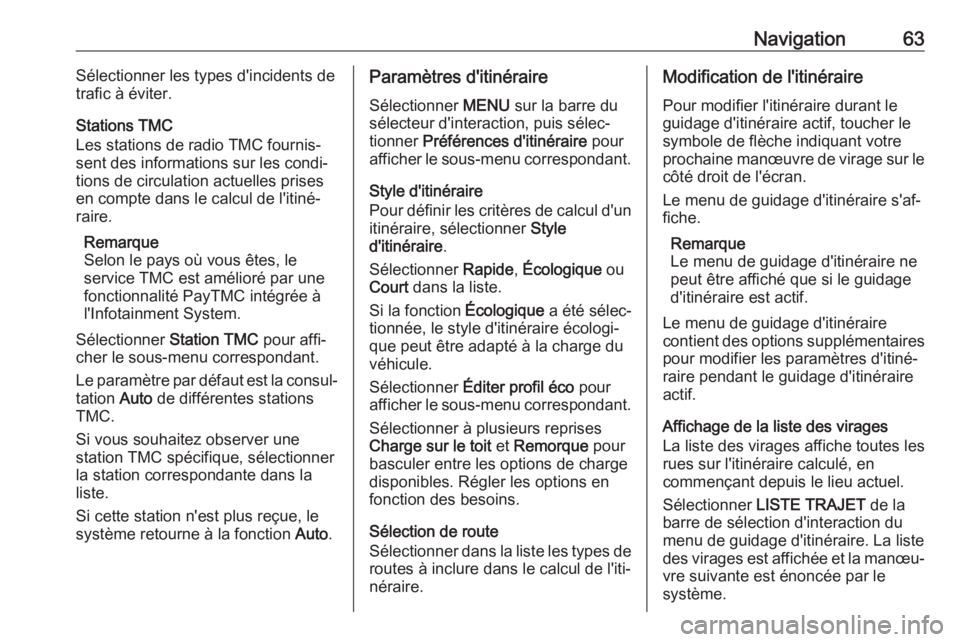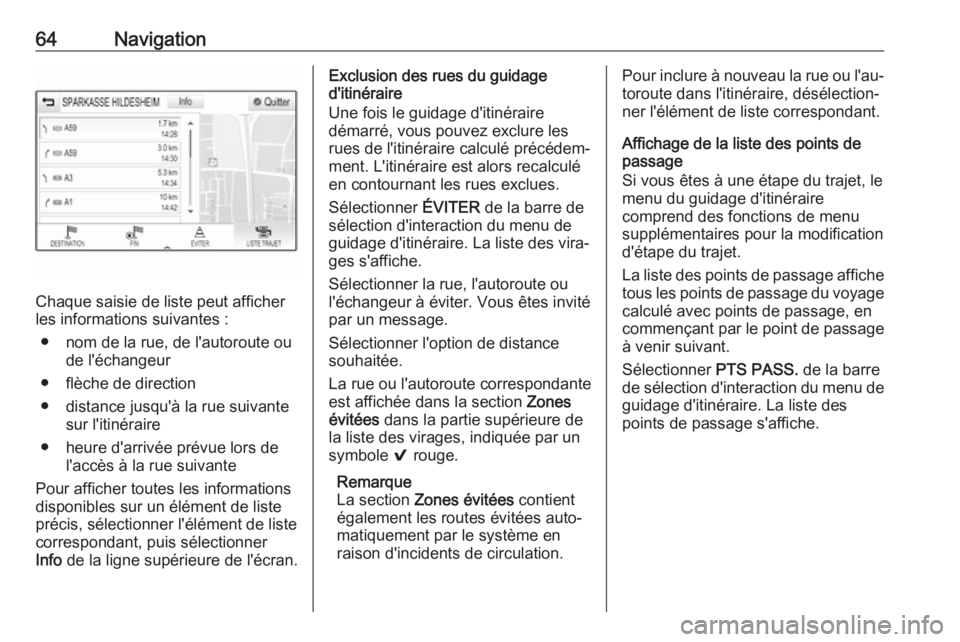Page 57 of 171
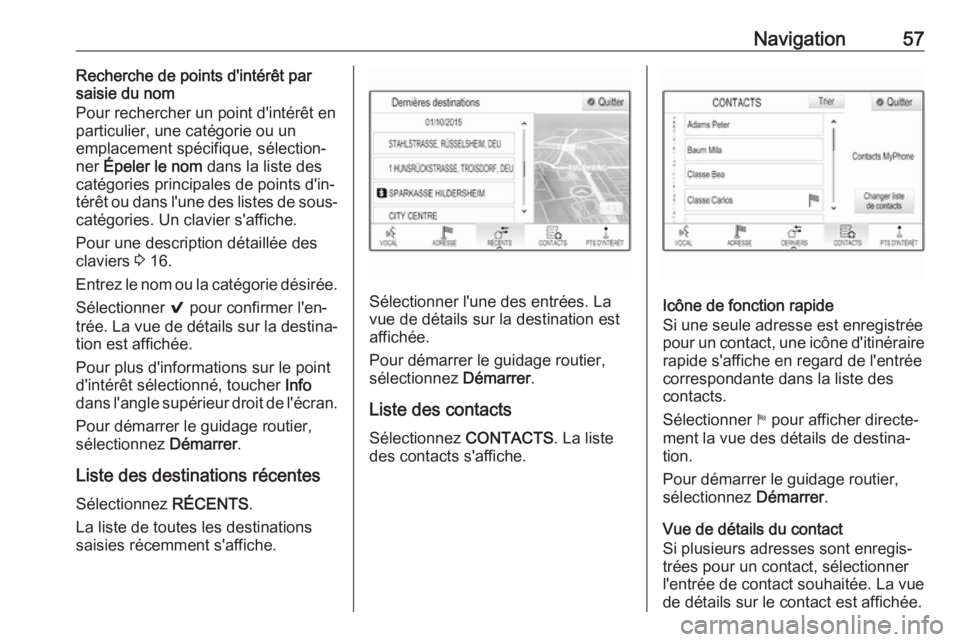
Navigation57Recherche de points d'intérêt par
saisie du nom
Pour rechercher un point d'intérêt en
particulier, une catégorie ou un
emplacement spécifique, sélection‐
ner Épeler le nom dans la liste des
catégories principales de points d'in‐
térêt ou dans l'une des listes de sous-
catégories. Un clavier s'affiche.
Pour une description détaillée des
claviers 3 16.
Entrez le nom ou la catégorie désirée. Sélectionner 9 pour confirmer l'en‐
trée. La vue de détails sur la destina‐
tion est affichée.
Pour plus d'informations sur le point
d'intérêt sélectionné, toucher Info
dans l'angle supérieur droit de l'écran.
Pour démarrer le guidage routier,
sélectionnez Démarrer.
Liste des destinations récentes
Sélectionnez RÉCENTS.
La liste de toutes les destinations saisies récemment s'affiche.
Sélectionner l'une des entrées. La vue de détails sur la destination est
affichée.
Pour démarrer le guidage routier, sélectionnez Démarrer.
Liste des contacts Sélectionnez CONTACTS. La liste
des contacts s'affiche.Icône de fonction rapide
Si une seule adresse est enregistrée pour un contact, une icône d'itinéraire
rapide s'affiche en regard de l'entrée
correspondante dans la liste des
contacts.
Sélectionner 1 pour afficher directe‐
ment la vue des détails de destina‐
tion.
Pour démarrer le guidage routier,
sélectionnez Démarrer.
Vue de détails du contact
Si plusieurs adresses sont enregis‐
trées pour un contact, sélectionner
l'entrée de contact souhaitée. La vue
de détails sur le contact est affichée.
Page 58 of 171
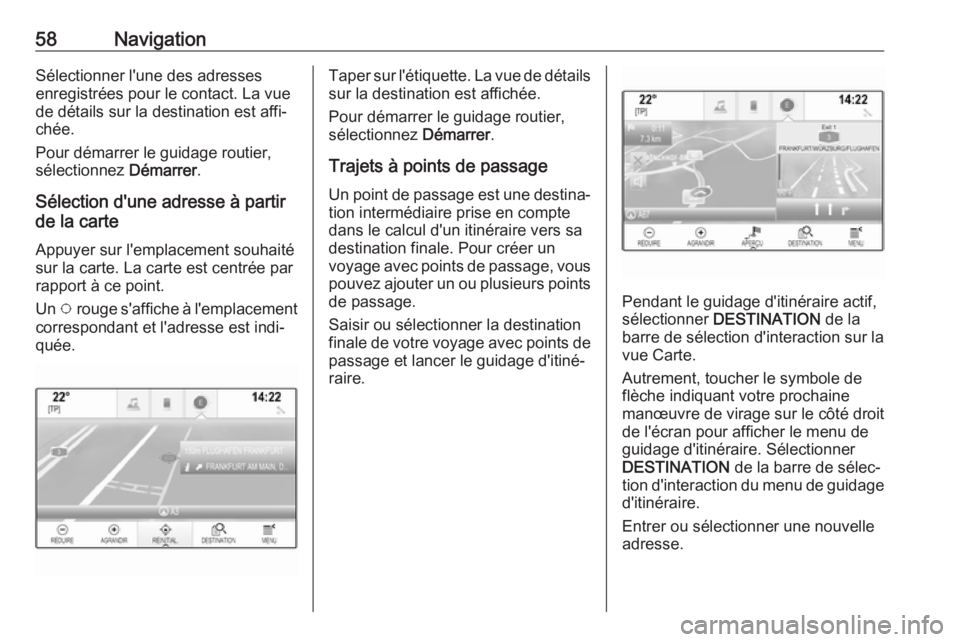
58NavigationSélectionner l'une des adresses
enregistrées pour le contact. La vue
de détails sur la destination est affi‐
chée.
Pour démarrer le guidage routier,
sélectionnez Démarrer.
Sélection d'une adresse à partir
de la carte
Appuyer sur l'emplacement souhaité
sur la carte. La carte est centrée par
rapport à ce point.
Un v rouge s'affiche à l'emplacement
correspondant et l'adresse est indi‐ quée.Taper sur l'étiquette. La vue de détails
sur la destination est affichée.
Pour démarrer le guidage routier,
sélectionnez Démarrer.
Trajets à points de passage
Un point de passage est une destina‐ tion intermédiaire prise en compte
dans le calcul d'un itinéraire vers sa
destination finale. Pour créer un
voyage avec points de passage, vous pouvez ajouter un ou plusieurs points de passage.
Saisir ou sélectionner la destination
finale de votre voyage avec points de
passage et lancer le guidage d'itiné‐
raire.
Pendant le guidage d'itinéraire actif,
sélectionner DESTINATION de la
barre de sélection d'interaction sur la vue Carte.
Autrement, toucher le symbole de
flèche indiquant votre prochaine
manœuvre de virage sur le côté droit
de l'écran pour afficher le menu de
guidage d'itinéraire. Sélectionner DESTINATION de la barre de sélec‐
tion d'interaction du menu de guidage d'itinéraire.
Entrer ou sélectionner une nouvelle
adresse.
Page 59 of 171
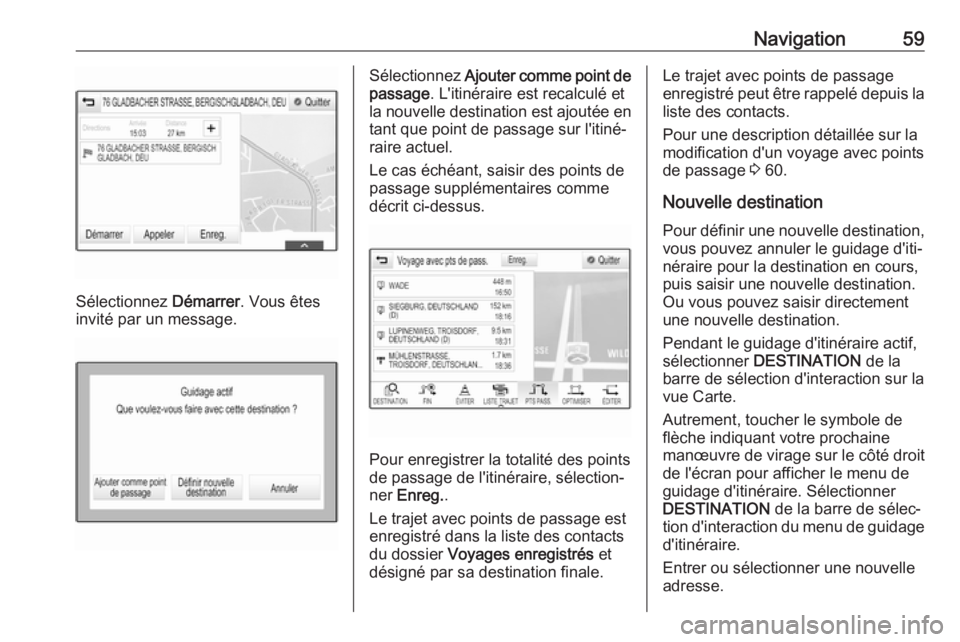
Navigation59
Sélectionnez Démarrer. Vous êtes
invité par un message.
Sélectionnez Ajouter comme point de
passage . L'itinéraire est recalculé et
la nouvelle destination est ajoutée en tant que point de passage sur l'itiné‐
raire actuel.
Le cas échéant, saisir des points de
passage supplémentaires comme
décrit ci-dessus.
Pour enregistrer la totalité des points
de passage de l'itinéraire, sélection‐
ner Enreg. .
Le trajet avec points de passage est
enregistré dans la liste des contacts
du dossier Voyages enregistrés et
désigné par sa destination finale.
Le trajet avec points de passage
enregistré peut être rappelé depuis la
liste des contacts.
Pour une description détaillée sur la
modification d'un voyage avec points
de passage 3 60.
Nouvelle destination Pour définir une nouvelle destination,
vous pouvez annuler le guidage d'iti‐
néraire pour la destination en cours,
puis saisir une nouvelle destination.
Ou vous pouvez saisir directement
une nouvelle destination.
Pendant le guidage d'itinéraire actif, sélectionner DESTINATION de la
barre de sélection d'interaction sur la
vue Carte.
Autrement, toucher le symbole de flèche indiquant votre prochaine
manœuvre de virage sur le côté droit
de l'écran pour afficher le menu de
guidage d'itinéraire. Sélectionner
DESTINATION de la barre de sélec‐
tion d'interaction du menu de guidage d'itinéraire.
Entrer ou sélectionner une nouvelle adresse.
Page 60 of 171
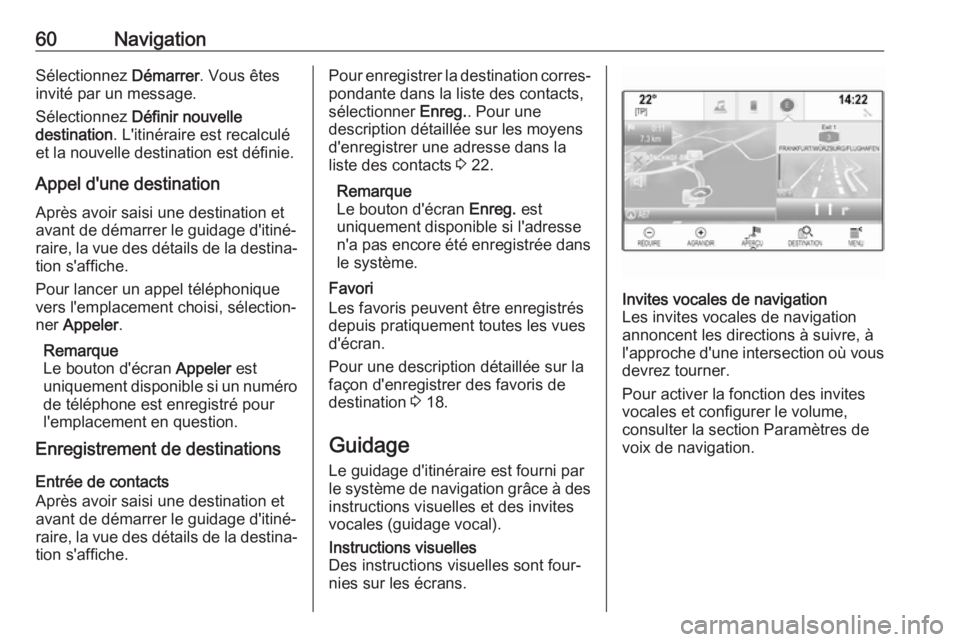
60NavigationSélectionnez Démarrer. Vous êtes
invité par un message.
Sélectionnez Définir nouvelle
destination . L'itinéraire est recalculé
et la nouvelle destination est définie.
Appel d'une destination Après avoir saisi une destination et
avant de démarrer le guidage d'itiné‐
raire, la vue des détails de la destina‐
tion s'affiche.
Pour lancer un appel téléphonique
vers l'emplacement choisi, sélection‐
ner Appeler .
Remarque
Le bouton d'écran Appeler est
uniquement disponible si un numéro
de téléphone est enregistré pour
l'emplacement en question.
Enregistrement de destinations
Entrée de contacts
Après avoir saisi une destination et
avant de démarrer le guidage d'itiné‐
raire, la vue des détails de la destina‐
tion s'affiche.Pour enregistrer la destination corres‐
pondante dans la liste des contacts,
sélectionner Enreg.. Pour une
description détaillée sur les moyens
d'enregistrer une adresse dans la
liste des contacts 3 22.
Remarque
Le bouton d'écran Enreg. est
uniquement disponible si l'adresse
n'a pas encore été enregistrée dans le système.
Favori
Les favoris peuvent être enregistrés
depuis pratiquement toutes les vues d'écran.
Pour une description détaillée sur la
façon d'enregistrer des favoris de
destination 3 18.
Guidage
Le guidage d'itinéraire est fourni par
le système de navigation grâce à des instructions visuelles et des invites
vocales (guidage vocal).Instructions visuelles
Des instructions visuelles sont four‐
nies sur les écrans.Invites vocales de navigation
Les invites vocales de navigation
annoncent les directions à suivre, à
l'approche d'une intersection où vous
devrez tourner.
Pour activer la fonction des invites vocales et configurer le volume,
consulter la section Paramètres de
voix de navigation.
Page 61 of 171

Navigation61Démarrage et annulation du
guidage routier
Démarrage du guidage d'itinéraire
Pour démarrer le guidage d'itinéraire
vers une nouvelle destination choisie, sélectionner Démarrer dans l'affi‐
chage des détails de destination.
Pour démarrer directement le
guidage d'itinéraire à la dernière
destination choisie, sélectionner
MENU de la barre de sélection d'in‐
teraction, puis sélectionner Reprise
guidage .
Le guidage d'itinéraire à la dernière
destination sélectionnée est redé‐
marré.
Annulation du guidage routier
Pour annuler le guidage d'itinéraire,
vous pouvez au choix :
● Toucher x sur l'écran de cartes
de navigation.
● Sélectionner MENU de la barre
de sélection d'interaction, puis
sélectionner Annuler l'itinéraire .
● Toucher le symbole de flèche indiquant votre prochaine
manœuvre de virage sur le côtédroit de l'écran pour afficher le
menu de guidage d'itinéraire (voir
la section « Menu du guidage
d'itinéraire » ci-dessous).
Sélectionner FIN sur la barre du
sélecteur d'interaction.
Paramètres de voix de navigation
Mode silencieux
Pour couper temporairement le son
des annonces vocales de navigation,
sélectionner y sur le côté gauche de
l'écran de carte. L'icône change en z.
Pour réactiver le son du système,
sélectionner z à nouveau.
Invites vocales
Sélectionner MENU sur la barre du
sélecteur d'interaction, puis sélec‐ tionner Préférences voix de navi.
pour afficher le sous-menu corres‐
pondant.
Si Sortie vocale - Activé est défini, les
invites vocales de navigation sont
énoncées par le système au cours du guidage d'itinéraire actif.
Régler Sortie vocale - Activé ou Sortie
vocale - Désactivé .Si Désac. est défini, le système ne
fournit aucune annonce vocale de
navigation.
Annonces vocales pendant un appel
téléphonique
Sélectionner MENU sur la barre du
sélecteur d'interaction, puis sélec‐ tionner Préférences voix de navi.
pour afficher le sous-menu corres‐
pondant. Sélectionnez Annonces
pendant appels .
Si la fonction Activé est sélectionnée,
les invites vocales de navigation sont
énoncées au cours d'appels télépho‐
niques.
Si Désac. est sélectionné, aucune
annonce vocale n'est énoncée. Si
Bips est sélectionnée, un bip retentit
à place de l'annonce.
Volume
Pour régler le volume des invites
vocales, sélectionner ─ ou w.
Page 62 of 171
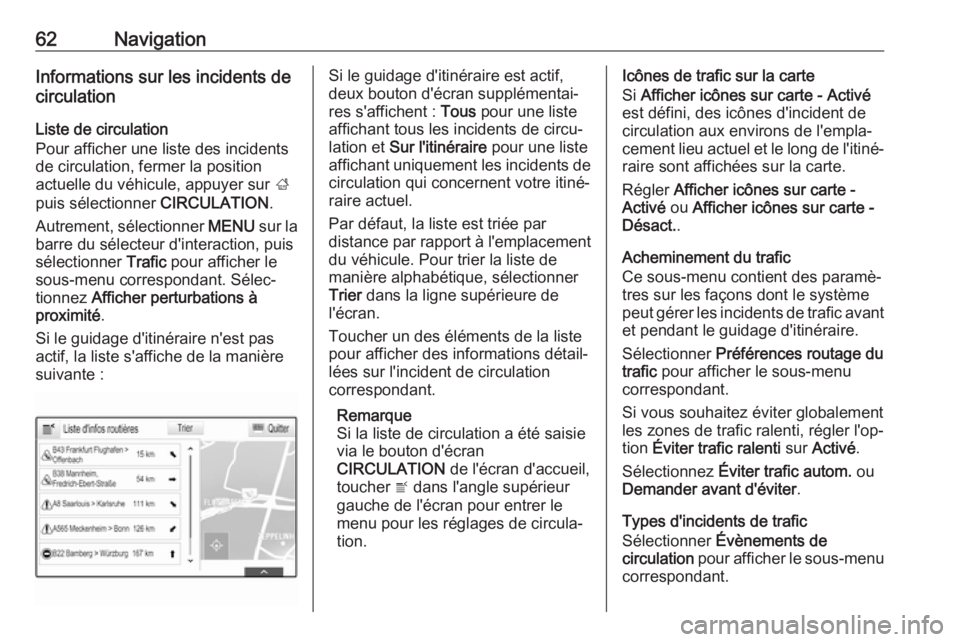
62NavigationInformations sur les incidents de
circulation
Liste de circulation
Pour afficher une liste des incidents
de circulation, fermer la position
actuelle du véhicule, appuyer sur ;
puis sélectionner CIRCULATION.
Autrement, sélectionner MENU sur la
barre du sélecteur d'interaction, puis
sélectionner Trafic pour afficher le
sous-menu correspondant. Sélec‐
tionnez Afficher perturbations à
proximité .
Si le guidage d'itinéraire n'est pas
actif, la liste s'affiche de la manière
suivante :Si le guidage d'itinéraire est actif,
deux bouton d'écran supplémentai‐
res s'affichent : Tous pour une liste
affichant tous les incidents de circu‐
lation et Sur l'itinéraire pour une liste
affichant uniquement les incidents de
circulation qui concernent votre itiné‐
raire actuel.
Par défaut, la liste est triée par
distance par rapport à l'emplacement du véhicule. Pour trier la liste de
manière alphabétique, sélectionner
Trier dans la ligne supérieure de
l'écran.
Toucher un des éléments de la liste
pour afficher des informations détail‐ lées sur l'incident de circulation
correspondant.
Remarque
Si la liste de circulation a été saisie
via le bouton d'écran
CIRCULATION de l'écran d'accueil,
toucher w dans l'angle supérieur
gauche de l'écran pour entrer le
menu pour les réglages de circula‐
tion.Icônes de trafic sur la carte
Si Afficher icônes sur carte - Activé
est défini, des icônes d'incident de
circulation aux environs de l'empla‐
cement lieu actuel et le long de l'itiné‐
raire sont affichées sur la carte.
Régler Afficher icônes sur carte -
Activé ou Afficher icônes sur carte -
Désact. .
Acheminement du trafic
Ce sous-menu contient des paramè‐
tres sur les façons dont le système
peut gérer les incidents de trafic avant et pendant le guidage d'itinéraire.
Sélectionner Préférences routage du
trafic pour afficher le sous-menu
correspondant.
Si vous souhaitez éviter globalement
les zones de trafic ralenti, régler l'op‐
tion Éviter trafic ralenti sur Activé .
Sélectionnez Éviter trafic autom. ou
Demander avant d'éviter .
Types d'incidents de trafic
Sélectionner Évènements de
circulation pour afficher le sous-menu
correspondant.
Page 63 of 171
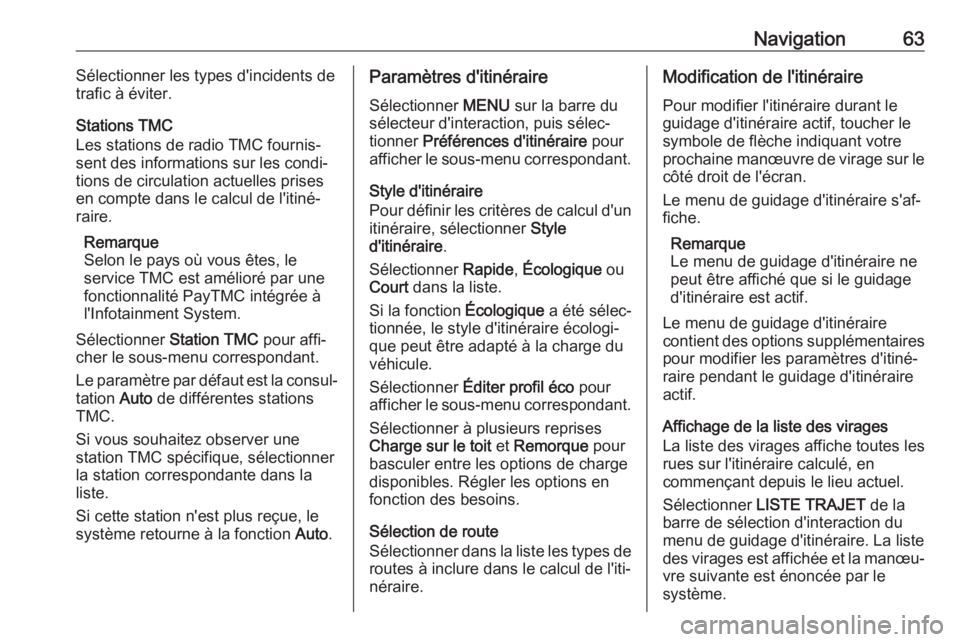
Navigation63Sélectionner les types d'incidents de
trafic à éviter.
Stations TMC
Les stations de radio TMC fournis‐
sent des informations sur les condi‐
tions de circulation actuelles prises
en compte dans le calcul de l'itiné‐
raire.
Remarque
Selon le pays où vous êtes, le
service TMC est amélioré par une
fonctionnalité PayTMC intégrée à
l'Infotainment System.
Sélectionner Station TMC pour affi‐
cher le sous-menu correspondant.
Le paramètre par défaut est la consul‐
tation Auto de différentes stations
TMC.
Si vous souhaitez observer une
station TMC spécifique, sélectionner
la station correspondante dans la
liste.
Si cette station n'est plus reçue, le
système retourne à la fonction Auto.Paramètres d'itinéraire
Sélectionner MENU sur la barre du
sélecteur d'interaction, puis sélec‐ tionner Préférences d'itinéraire pour
afficher le sous-menu correspondant.
Style d'itinéraire
Pour définir les critères de calcul d'un itinéraire, sélectionner Style
d'itinéraire .
Sélectionner Rapide, Écologique ou
Court dans la liste.
Si la fonction Écologique a été sélec‐
tionnée, le style d'itinéraire écologi‐
que peut être adapté à la charge du
véhicule.
Sélectionner Éditer profil éco pour
afficher le sous-menu correspondant.
Sélectionner à plusieurs reprises
Charge sur le toit et Remorque pour
basculer entre les options de charge
disponibles. Régler les options en
fonction des besoins.
Sélection de route
Sélectionner dans la liste les types de
routes à inclure dans le calcul de l'iti‐
néraire.Modification de l'itinéraire
Pour modifier l'itinéraire durant le
guidage d'itinéraire actif, toucher le
symbole de flèche indiquant votre
prochaine manœuvre de virage sur le
côté droit de l'écran.
Le menu de guidage d'itinéraire s'af‐
fiche.
Remarque
Le menu de guidage d'itinéraire ne
peut être affiché que si le guidage
d'itinéraire est actif.
Le menu de guidage d'itinéraire
contient des options supplémentaires
pour modifier les paramètres d'itiné‐
raire pendant le guidage d'itinéraire actif.
Affichage de la liste des virages
La liste des virages affiche toutes les
rues sur l'itinéraire calculé, en
commençant depuis le lieu actuel.
Sélectionner LISTE TRAJET de la
barre de sélection d'interaction du
menu de guidage d'itinéraire. La liste
des virages est affichée et la manœu‐
vre suivante est énoncée par le
système.
Page 64 of 171
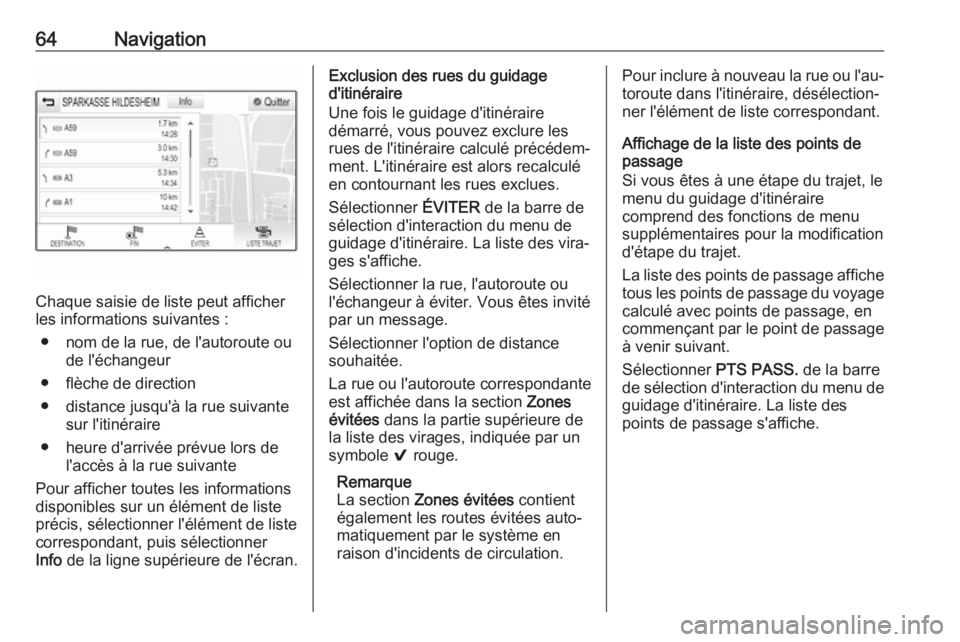
64Navigation
Chaque saisie de liste peut afficher
les informations suivantes :
● nom de la rue, de l'autoroute ou de l'échangeur
● flèche de direction
● distance jusqu'à la rue suivante sur l'itinéraire
● heure d'arrivée prévue lors de l'accès à la rue suivante
Pour afficher toutes les informations disponibles sur un élément de liste
précis, sélectionner l'élément de liste
correspondant, puis sélectionner
Info de la ligne supérieure de l'écran.
Exclusion des rues du guidage
d'itinéraire
Une fois le guidage d'itinéraire
démarré, vous pouvez exclure les
rues de l'itinéraire calculé précédem‐
ment. L'itinéraire est alors recalculé
en contournant les rues exclues.
Sélectionner ÉVITER de la barre de
sélection d'interaction du menu de
guidage d'itinéraire. La liste des vira‐
ges s'affiche.
Sélectionner la rue, l'autoroute ou
l'échangeur à éviter. Vous êtes invité
par un message.
Sélectionner l'option de distance
souhaitée.
La rue ou l'autoroute correspondante
est affichée dans la section Zones
évitées dans la partie supérieure de
la liste des virages, indiquée par un
symbole 9 rouge.
Remarque
La section Zones évitées contient
également les routes évitées auto‐
matiquement par le système en
raison d'incidents de circulation.Pour inclure à nouveau la rue ou l'au‐
toroute dans l'itinéraire, désélection‐
ner l'élément de liste correspondant.
Affichage de la liste des points de
passage
Si vous êtes à une étape du trajet, le
menu du guidage d'itinéraire
comprend des fonctions de menu
supplémentaires pour la modification
d'étape du trajet.
La liste des points de passage affiche tous les points de passage du voyagecalculé avec points de passage, en
commençant par le point de passage
à venir suivant.
Sélectionner PTS PASS. de la barre
de sélection d'interaction du menu de
guidage d'itinéraire. La liste des
points de passage s'affiche.
 1
1 2
2 3
3 4
4 5
5 6
6 7
7 8
8 9
9 10
10 11
11 12
12 13
13 14
14 15
15 16
16 17
17 18
18 19
19 20
20 21
21 22
22 23
23 24
24 25
25 26
26 27
27 28
28 29
29 30
30 31
31 32
32 33
33 34
34 35
35 36
36 37
37 38
38 39
39 40
40 41
41 42
42 43
43 44
44 45
45 46
46 47
47 48
48 49
49 50
50 51
51 52
52 53
53 54
54 55
55 56
56 57
57 58
58 59
59 60
60 61
61 62
62 63
63 64
64 65
65 66
66 67
67 68
68 69
69 70
70 71
71 72
72 73
73 74
74 75
75 76
76 77
77 78
78 79
79 80
80 81
81 82
82 83
83 84
84 85
85 86
86 87
87 88
88 89
89 90
90 91
91 92
92 93
93 94
94 95
95 96
96 97
97 98
98 99
99 100
100 101
101 102
102 103
103 104
104 105
105 106
106 107
107 108
108 109
109 110
110 111
111 112
112 113
113 114
114 115
115 116
116 117
117 118
118 119
119 120
120 121
121 122
122 123
123 124
124 125
125 126
126 127
127 128
128 129
129 130
130 131
131 132
132 133
133 134
134 135
135 136
136 137
137 138
138 139
139 140
140 141
141 142
142 143
143 144
144 145
145 146
146 147
147 148
148 149
149 150
150 151
151 152
152 153
153 154
154 155
155 156
156 157
157 158
158 159
159 160
160 161
161 162
162 163
163 164
164 165
165 166
166 167
167 168
168 169
169 170
170